Play Store öffnet sich nach dem Update nicht – Hier ist die Lösung
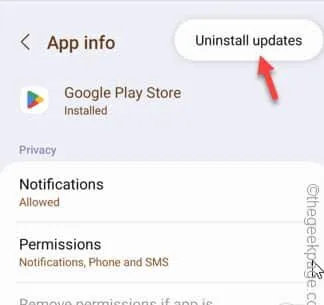
Lösung 1 – Starten Sie Ihr Mobiltelefon neu
Fix 2 – Setzen Sie den Play Store auf die Werkseinstellungen zurück
Schritt 1 – Schieben Sie einfach nach unten, um den Benachrichtigungsschatten anzuzeigen. Klicken Sie anschließend auf die zahnradförmige Schaltfläche „ Einstellungen “.
Schritt 2 – Wenn Sie die Seite „Einstellungen“ geöffnet haben , fahren Sie fort und gelangen Sie zu „ Apps “.
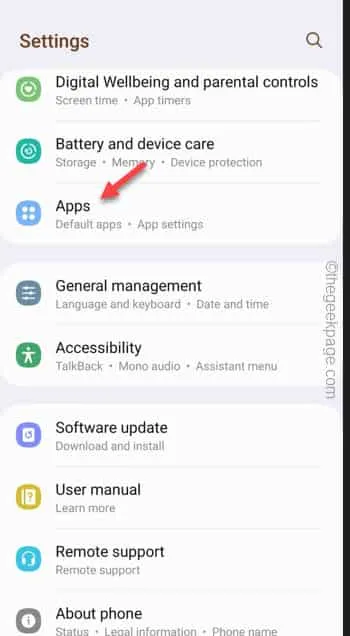
Schritt 3 – Gehen Sie auf der Apps-Seite nach unten, um den „ Google Play Store “ zu finden. Öffnen Sie es, um auf die Play Store-Informationen zuzugreifen.
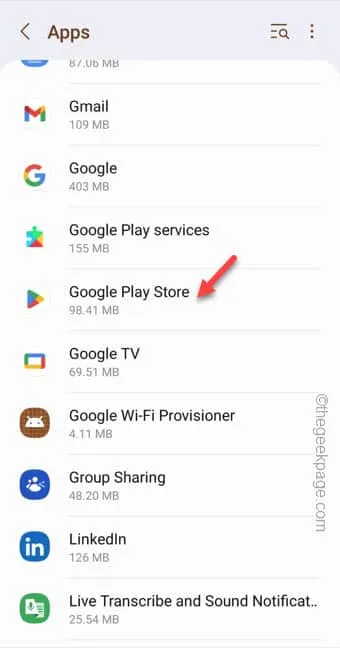
Schritt 4 – Wenn die Informationsseite des Play Store geöffnet wird, sehen Sie die kleinen drei vertikalen Punkte in der Ecke. Tippen Sie einmal darauf.
Schritt 5 – Tippen Sie anschließend auf „ Updates deinstallieren “.
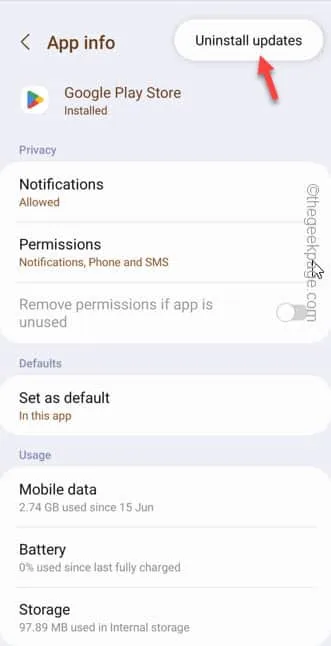
Schritt 6 – Es wird eine Standardwarnmeldung angezeigt. Tippen Sie auf „ OK “, um den Vorgang abzuschließen.
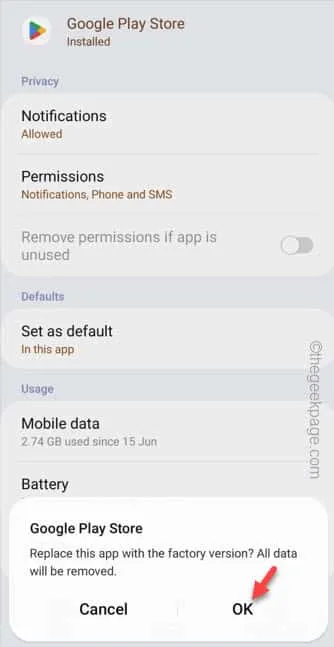
Schritt 7 – Kehren Sie zur Liste der Apps auf Ihrem Telefon zurück.
Schritt 8 – Öffnen Sie dort „ Google Play Services “ und scrollen Sie nach unten durch die Liste der Apps.
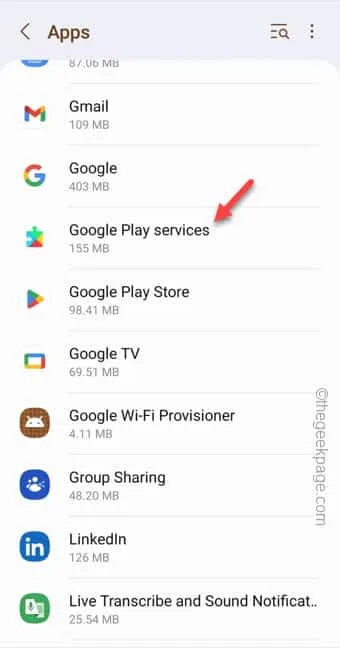
Schritt 9 – Berühren Sie wie zuvor das ⋮ in der rechten oberen Ecke und tippen Sie dann auf „ Updates deinstallieren “. Wenn eine weitere Warnmeldung angezeigt wird, bestätigen Sie diese.
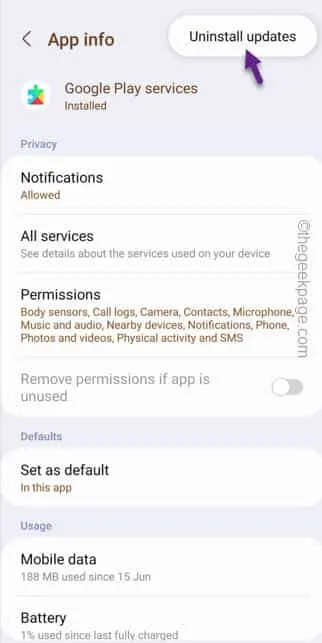
Fix 3 – Stoppen des Play Store erzwingen
Schritt 1 – Suchen Sie nach dem Play Store- Symbol. Öffnen Sie es nicht.
Schritt 2 – Halten Sie einfach das Symbol dort. Es sollte ein schwebendes Menü erscheinen. Wenn Sie es bemerken, sehen Sie dort eine kleine Schaltfläche „ ⓘ “. Tippen Sie darauf.
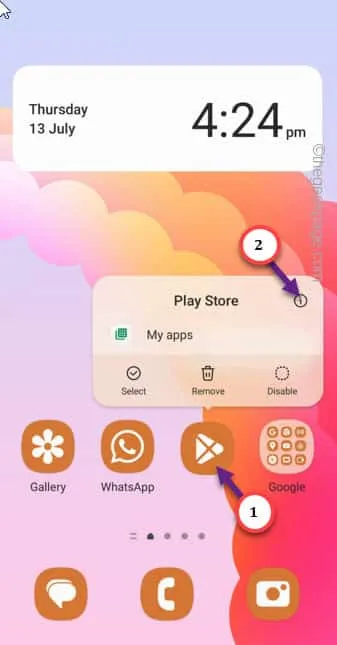
Schritt 3 – Wenn sich der Play Store öffnet, tippen Sie auf „ Speicher “.
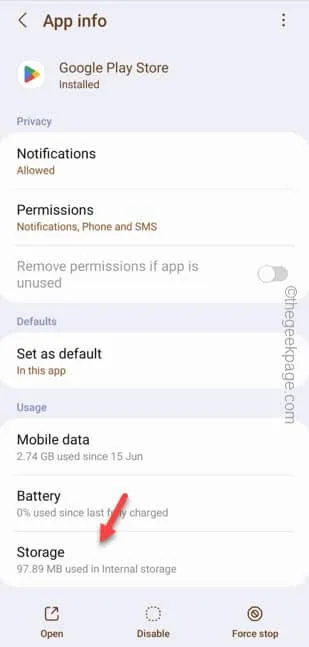
Schritt 4 – Tippen Sie anschließend auf „ Cache löschen “, um den Play Store-Cache zu bereinigen.
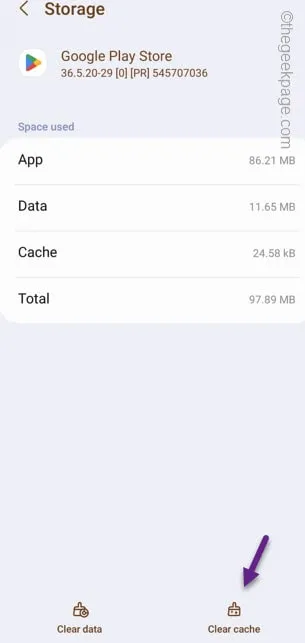



Schreibe einen Kommentar